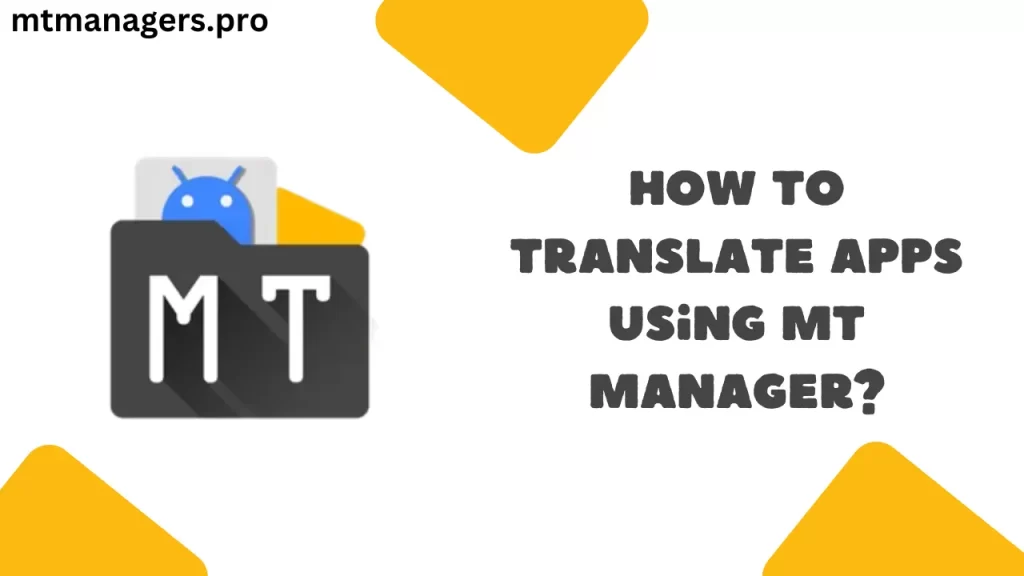
제목을 읽은 후 프로그래밍을 전공하지 않은 사람이라면 '내가 어디까지 왔나'라는 생각이 들었을 것입니다. 하지만 걱정하지 마세요. 앱 번역은 생각만큼 어렵지 않습니다. 다음과 같이 MT 관리자를 사용하면 앱을 쉽게 번역할 수 있지만 이 글을 끝까지 읽어야 합니다.
앱 번역 과정을 아주 간단하게 설명해 드렸으니 모든 단계를 주의 깊게 따르기만 하면 됩니다.
MT 관리자를 사용하여 앱을 번역하는 방법을 한 번에 한 단계씩 배울 수 있도록 프로세스를 세분화해 보겠습니다.
목차
MT 매니저란 무엇인가요?
MT 매니저가 무엇인지 다들 아시리라 생각합니다. 안드로이드 기기용 파일 관리자 앱입니다. 이 앱으로 파일을 관리할 수 있습니다. 파일을 추출, 편집, 재컴파일할 수 있기 때문에 앱 번역에 완벽한 도구이며, 이것이 제가 이 작업을 위해 MT Manager를 선택한 이유입니다.
MT 관리자를 사용하여 앱을 번역하는 단계별 가이드
MT 관리자를 사용하여 앱을 번역하는 단계를 살펴보겠습니다.
1단계: MT 관리자에서 APK 파일 열기
MT 매니저를 시작하고 번역하려는 앱의 APK 파일을 찾습니다. APK 파일을 탭하여 열면 내부 내용을 확인할 수 있습니다.
2단계: 언어 파일 찾기
APK 파일 안에는 중요한 파일이 있는 폴더가 있습니다. "res"라는 폴더를 찾은 다음 "values"를 찾습니다. 그 안에는 다음과 같은 파일이 있습니다. strings.xml. 앱에서 사용된 모든 텍스트가 있는 파일입니다.
APK 파일 구조 이해
APK 파일은 zip 파일과 마찬가지로 앱이 작동하는 데 필요한 모든 것을 담고 있습니다. 앱의 텍스트와 단어는 다음과 같은 파일에 저장됩니다. strings.xml를 번역할 수 있습니다.
3단계: 텍스트 추출 및 번역
일단 strings.xml 파일을 추출해야 합니다. MT Manager를 사용하면 파일을 탭하고 "추출"을 선택하기만 하면 됩니다. 이제 텍스트 편집기에서 파일을 열어 번역을 시작할 수 있습니다.
4단계: APK 다시 패킹 및 컴파일하기
번역이 끝나면 파일을 저장합니다. 그런 다음 MT 관리자로 돌아가서 '다시 컴파일' 옵션을 선택하여 앱을 다시 패키징합니다. 이렇게 하면 번역이 포함된 새 APK가 생성됩니다.
5단계: 문제 해결
앱이 작동하지 않거나 일부 단어가 올바르게 표시되지 않으면 strings.xml 파일로 이동합니다. 문제를 해결하고 앱이 완벽하게 작동할 때까지 다시 컴파일하세요.
결론
따라서 코딩 언어 없이도 앱을 쉽게 번역할 수 있지만, 번역할 것과 번역하지 않을 것을 결정할 수 있도록 비판적 사고가 있어야 합니다.